Πώς να εμφανίσετε το παράθυρο διαλόγου "Αναζήτηση για φάκελο" για την επιλογή ενός φακέλου στο Outlook;
Για μεγάλο αριθμό φακέλων στις προοπτικές σας, θα ήταν βολικό να επιλέξετε έναν καθορισμένο φάκελο από το πλαίσιο διαλόγου "Αναζήτηση για φάκελο" αντί να περιηγηθείτε στη δομή του φακέλου για να τον βρείτε. Αυτό το άρθρο θα σας δείξει τη μέθοδο εμφάνισης του διαλόγου "Αναζήτηση για φάκελο" για την επιλογή ενός φακέλου στο Outlook.
Εμφάνιση διαλόγου "Αναζήτηση για φάκελο" για την επιλογή ενός φακέλου με VBA
Εμφανίστε εύκολα ένα παράθυρο διαλόγου "Αναζήτηση για φάκελο" για την επιλογή ενός φακέλου με ένα καταπληκτικό εργαλείο
Εμφάνιση διαλόγου "Αναζήτηση για φάκελο" για την επιλογή ενός φακέλου με VBA
Κάντε τα εξής για να εμφανιστεί το παράθυρο διαλόγου "Αναζήτηση για φάκελο" για την επιλογή ενός φακέλου με κωδικό VBA.
1. Πάτα το άλλος + F11 για να ανοίξετε το Microsoft Visual Basic για εφαρμογές παράθυρο.
2. Στο Microsoft Visual Basic για εφαρμογές παράθυρο, κάντε κλικ στην επιλογή Κύριο θέμα > Μονάδα μέτρησης. Στη συνέχεια, αντιγράψτε κάτω από τον κώδικα VBA στο παράθυρο Module.
Κωδικός VBA: Εμφάνιση διαλόγου "Αναζήτηση για φάκελο" για την επιλογή ενός φακέλου
Sub PickFolder()
'Update by Extendoffice 20180504
Dim xNameSpace As NameSpace
Dim xPickFolder As Folder
Dim xExplorer As Explorer
On Error Resume Next
Set xNameSpace = Outlook.Application.Session
Set xPickFolder = xNameSpace.PickFolder
If TypeName(xPickFolder) = "Nothing" Then Exit Sub
Set xExplorer = Outlook.Application.ActiveExplorer
xExplorer.Close
xPickFolder.Display
Outlook.Application.ActiveExplorer.WindowState = olMaximized
Set xPickFolder = Nothing
Set xNameSpace = Nothing
End Sub3. Πάτα το άλλος + Q πλήκτρα για έξοδο από το Microsoft Visual Basic για εφαρμογές παράθυρο.
4. Κάντε κλικ στο κουμπί Προσαρμογή γραμμής εργαλείων γρήγορης πρόσβασης και στη συνέχεια κάντε κλικ στο κουμπί Περισσότερες εντολές από το αναπτυσσόμενο μενού. Δείτε το στιγμιότυπο οθόνης:
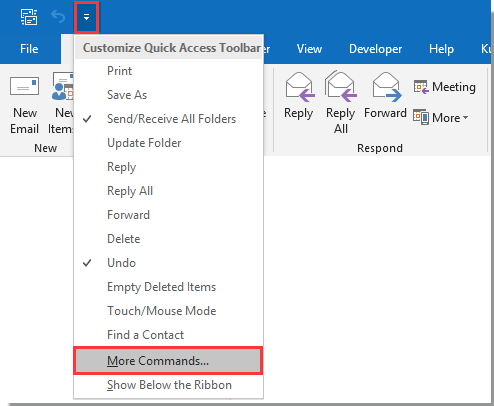
5. Στο Επιλογές του Outlook πλαίσιο διαλόγου, πρέπει:
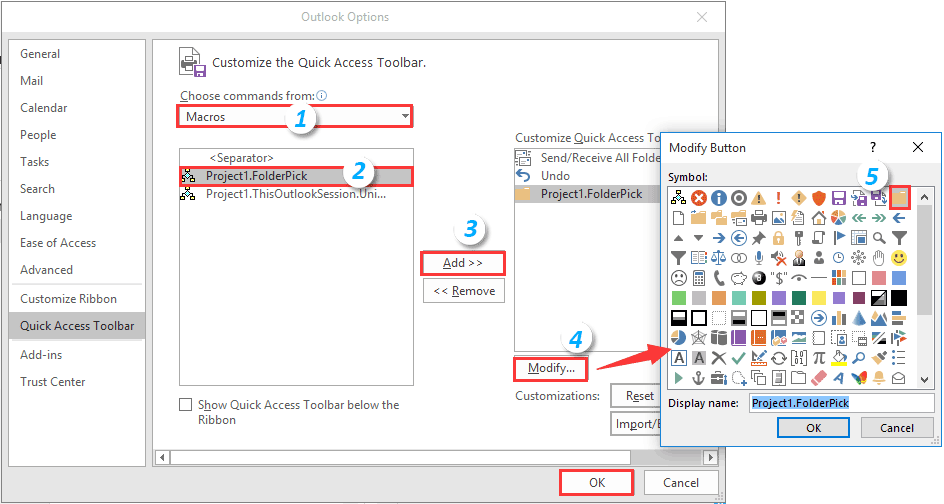
6. Στη συνέχεια, μπορείτε να δείτε ένα κουμπί φακέλου που εμφανίζεται στη γραμμή εργαλείων γρήγορης πρόσβασης. Κάντε κλικ στο κουμπί για να εμφανιστεί το “Επιλογή φακέλουΔιαλόγου, επιλέξτε ένα φάκελο και κάντε κλικ στο OK κουμπί. Δείτε το στιγμιότυπο οθόνης:
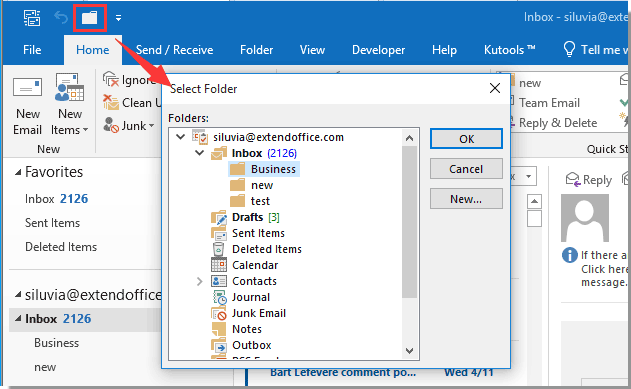
Στη συνέχεια, ο επιλεγμένος φάκελος θα ανοίξει αμέσως στο Outlook.
Εμφανίστε εύκολα ένα παράθυρο διαλόγου "Αναζήτηση για φάκελο" για την επιλογή ενός φακέλου με ένα καταπληκτικό εργαλείο
Η παραπάνω μέθοδος δεν φαίνεται εύκολη στη χρήση. Εδώ προτείνουμε το Μετάβαση στο φάκελο χαρακτηριστικό του Kutools για το Outlook. Με αυτήν τη δυνατότητα, μπορείτε να ανοίξετε ένα παράθυρο διαλόγου που περιέχει όλους τους φακέλους ή συγκεκριμένους τύπους φακέλων στο Outlook και να μεταβείτε εύκολα σε έναν φάκελο.
1. Μετά την εγκατάσταση Kutools για το Outlook, Κλίκ Kutools Plus > Μετάβαση σε για να ενεργοποιήσετε τη λειτουργία.
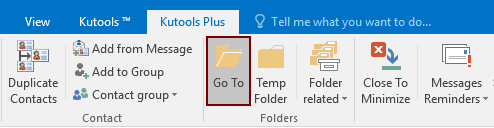
2. Στο άνοιγμα Μετάβαση σε πλαίσιο διαλόγου, διαμορφώστε τα εξής.
Ή μπορείτε να επιλέξετε το φάκελο και στη συνέχεια κάντε κλικ στο OK κουμπί για να ανοίξετε το φάκελο και να κλείσετε το παράθυρο διαλόγου.
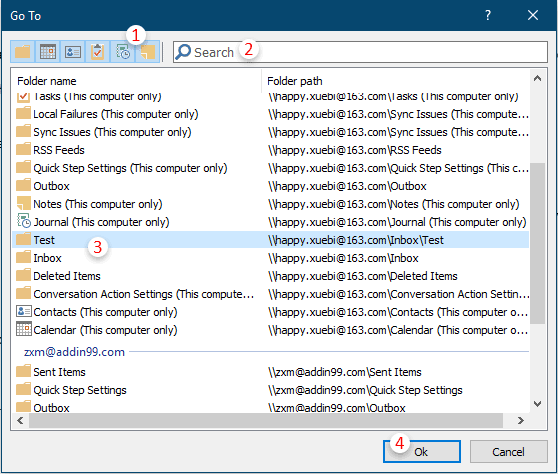
Εάν θέλετε να έχετε μια δωρεάν δοκιμή (60-ημερών) αυτού του βοηθητικού προγράμματος, κάντε κλικ για να το κατεβάσετεκαι μετά πηγαίνετε για να εφαρμόσετε τη λειτουργία σύμφωνα με τα παραπάνω βήματα.
Σχετικά άρθρα:
Τα καλύτερα εργαλεία παραγωγικότητας γραφείου
Αυξήστε τις δεξιότητές σας στο Excel με τα Kutools για Excel και απολαύστε την αποτελεσματικότητα όπως ποτέ πριν. Το Kutools για Excel προσφέρει πάνω από 300 προηγμένες δυνατότητες για την ενίσχυση της παραγωγικότητας και την εξοικονόμηση χρόνου. Κάντε κλικ εδώ για να αποκτήσετε τη δυνατότητα που χρειάζεστε περισσότερο...

Το Office Tab φέρνει τη διεπαφή με καρτέλες στο Office και κάνει την εργασία σας πολύ πιο εύκολη
- Ενεργοποίηση επεξεργασίας και ανάγνωσης καρτελών σε Word, Excel, PowerPoint, Publisher, Access, Visio και Project.
- Ανοίξτε και δημιουργήστε πολλά έγγραφα σε νέες καρτέλες του ίδιου παραθύρου και όχι σε νέα παράθυρα.
- Αυξάνει την παραγωγικότητά σας κατά 50% και μειώνει εκατοντάδες κλικ του ποντικιού για εσάς κάθε μέρα!
